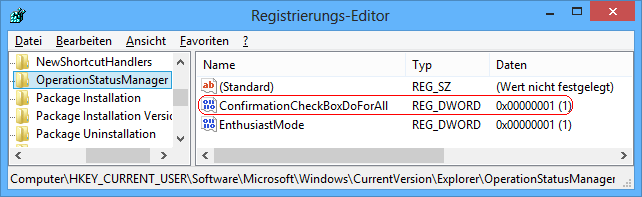|
Tritt bei Dateisystemaufgaben (z. B. Kopier-, Verschiebe-, Löschvorgang) ein Problem / Konflikt auf (z. B. erweiterte Zugriffsrechte erforderlich), so wird eine Meldung in einem Dialog eingeblendet. Bei mehr als einem Element (z. B. Datei, Ordner) wird zusätzlich die Option "Für alle aktuellen Elemente wiederholen" angezeigt. Wird die Option aktiviert, so werden alle weiteren Probleme / Konflikte entsprechend wie beim ersten Element angegeben behandelt. Die Konfiguration der Option kann entweder über die Benutzeroberfläche oder mit Hilfe eines Schlüssels in der Registrierung von Windows gesteuert werden.
So geht's:
- Starten Sie ...\windows\regedit.exe bzw. ...\winnt\regedt32.exe.
- Klicken Sie sich durch folgende Schlüssel (Ordner) hindurch:
HKEY_CURRENT_USER
Software
Microsoft
Windows
CurrentVersion
Explorer
OperationStatusManager
Falls die letzten Schlüssel noch nicht existieren, dann müssen Sie diese erstellen. Dazu klicken Sie mit der rechten Maustaste in das rechte Fenster. Im Kontextmenü wählen Sie "Neu" > "Schlüssel".
- Doppelklicken Sie auf den Schlüssel "ConfirmationCheckBoxDoForAll".
Falls dieser Schlüssel noch nicht existiert, dann müssen Sie ihn erstellen. Dazu klicken Sie mit der rechten Maustaste in das rechte Fenster. Im Kontextmenü wählen Sie "Neu" > "DWORD-Wert" (REG_DWORD). Als Schlüsselnamen geben Sie "ConfirmationCheckBoxDoForAll" ein.
- Ändern Sie den Wert ggf. auf "0" (deaktiviert) oder "1" (aktiviert).
- Die Änderungen werden ggf. erst nach einem Neustart aktiv.
Hinweise:
- ConfirmationCheckBoxDoForAll:
0 = Die Option "Für alle aktuellen Elemente wiederholen" ist deaktiviert. (Standard)
1 = Die Option "Für alle aktuellen Elemente wiederholen" ist aktiviert.
- Ändern Sie bitte nichts anderes in der Registrierungsdatei. Dies kann zur Folge haben, dass Windows und/oder Anwendungsprogramme nicht mehr richtig arbeiten.
|